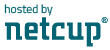SSH-Command Shortcuts
Inhaltsverzeichnis
SSH-Zugriff vereinfachen – der unterschätzte Boost für deinen Workflow
Wenn du regelmäßig mit Linux arbeitest oder entfernte Server verwaltest, kennst du vermutlich diesen Klassiker:
ssh networkstudent@172.30.100.55 -p 2345
Der Befehl ist funktional – keine Frage. Aber mit der Zeit wird er zur lästigen Routine. Du tippst IP-Adressen, Ports, Benutzernamen und gegebenenfalls noch den Pfad zum SSH-Schlüssel ein. Und das mehrfach am Tag. Für mehrere Server. Immer und immer wieder.
Was zu Beginn nach einem simplen Kommando aussieht, wird schnell zum Flaschenhals deiner Produktivität.
Ich hab’s selbst erlebt:
- Du überlegst: „War das jetzt die .55 oder doch die .56?“
- Der Port war doch angepasst… aber auf was nochmal?
- Und der SSH-Key? Copy-Paste oder Tipparbeit – beides nervt.
Wenn du mehrere Maschinen managst – sei es im Homelab, auf dedizierten Servern oder in der Cloud – kosten dich solche Details täglich Zeit und Nerven.
Aber was, wenn’s auch anders geht?
Ein SSH-Login, der sich wie Magie anfühlt
Stell dir vor, du gibst einfach nur ein:
ssh webserver
Keine IP. Kein Port. Kein Benutzername. Kein Schlüsselpfad. Einfach der Name, den du selbst gewählt hast – und zack, du bist drauf.
Schnell. Klar. Fehlerfrei.
Genau das erreichst du mit einer einzigen Datei: ~/.ssh/config. Ein unterschätzter Power-Hack für jeden Admin und Entwickler, der sich tagtäglich durch Serververbindungen kämpft.
So richtest du deine SSH-Konfiguration ein
Öffne oder erstelle die Datei:
vim ~/.ssh/config
Und trage deinen Server ein:
Host webserver
HostName 172.30.100.55
User networkstudent
Port 2345
Ab sofort reicht:
ssh webserver
Schon verbunden – ganz ohne Copy-Paste-Marathon.
Natürlich kannst du auch mehrere Hosts eintragen:
Host web
HostName 172.30.100.55
User networkstudent
Port 22
Host test
HostName 172.30.100.56
User networkstudent
Port 22
Damit wird deine ~/.ssh/config zur Schaltzentrale für alle deine Verbindungen. Und das Beste: Du kannst jederzeit anpassen, erweitern und optimieren.
Passwortlos verbinden mit SSH-Schlüsseln
Okay, du hast dir die Tipperei gespart – aber du musst dich trotzdem noch jedes Mal einloggen? Das geht auch besser!
SSH-Schlüssel sind der nächste Schritt:
ssh-keygen -t rsa -b 4096 -C "networkstudent@blog.de"
Das erstellt zwei Dateien:
- ~/.ssh/id_rsa (dein privater Schlüssel – gut verstecken!)
- ~/.ssh/id_rsa.pub (dein öffentlicher Schlüssel – den gibst du weiter)
Jetzt kopierst du deinen öffentlichen Schlüssel auf den Server:
ssh-copy-id -i ~/.ssh/id_rsa.pub networkstudent@172.30.100.55
Ein letztes Mal Passwort eingeben – ab dann brauchst du es nie wieder.
Füge nun diesen Eintrag deiner SSH-Config hinzu:
Host webserver
HostName 172.30.100.55
User networkstudent
Port 2345
IdentityFile ~/.ssh/id_rsa
Zukünftig loggst du dich mit:
ssh webserver
…und bist sofort drin – ohne Passwort.
Mit der SSH-Autovervollständigung auf Debian-basierten Systemen reicht ein einfaches ssh [TAB], und schon bekommst du eine Liste aller Hosts angezeigt, die du in deiner ~/.ssh/config hinterlegt hast. So musst du nicht mehr manuell nachsehen, ob ein Server eingetragen ist und wie er heißt– du findest es sofort heraus, schnell und bequem.
Fazit: Kleine Änderung, große Wirkung
Die ~/.ssh/config-Datei ist für mich eine der effizientesten Verbesserungen im Alltag mit Linux-Servern. Sie spart Zeit, reduziert Fehler und macht deinen Workflow sauberer.
Egal ob du ein Homelab betreibst, beruflich Server verwaltest oder einfach deine Umgebung optimieren willst – investiere ein paar Minuten und richte dir deine SSH-Konfiguration ordentlich ein. Du wirst den Unterschied sofort merken.
Wenn dir dieser Beitrag geholfen hat, lass es mich wissen – entweder in den Kommentaren oder direkt per Nachricht.
Noch mehr praktische Tipps, Deep-Dives und Anleitungen findest du auf meinem YouTube-Kanal:
Ich freue mich, wenn du vorbeischaust, ein Abo dalässt oder das Video teilst – so verpasst du keine neuen Inhalte und unterstützt meine Arbeit direkt.
Hinweis zu Affiliate-Links
Um meine Arbeit und Inhalte zu unterstützen, stelle ich dir einen Affiliate-Link zu Netcup zur Verfügung. Wenn du über diesen Link einen Server mietest, erhalte ich eine kleine Provision – für dich entstehen keine zusätzlichen Kosten.
Transparenz ist mir wichtig:
- Dieser Beitrag verfolgt rein informative Ziele – kein Sponsoring, keine Werbung.
- Die Nutzung des Affiliate-Links ist komplett freiwillig.
Danke, wenn du dich entscheidest, mich auf diesem Weg zu unterstützen 🙌